SQL server数据库操作规范.docx
《SQL server数据库操作规范.docx》由会员分享,可在线阅读,更多相关《SQL server数据库操作规范.docx(21页珍藏版)》请在冰豆网上搜索。
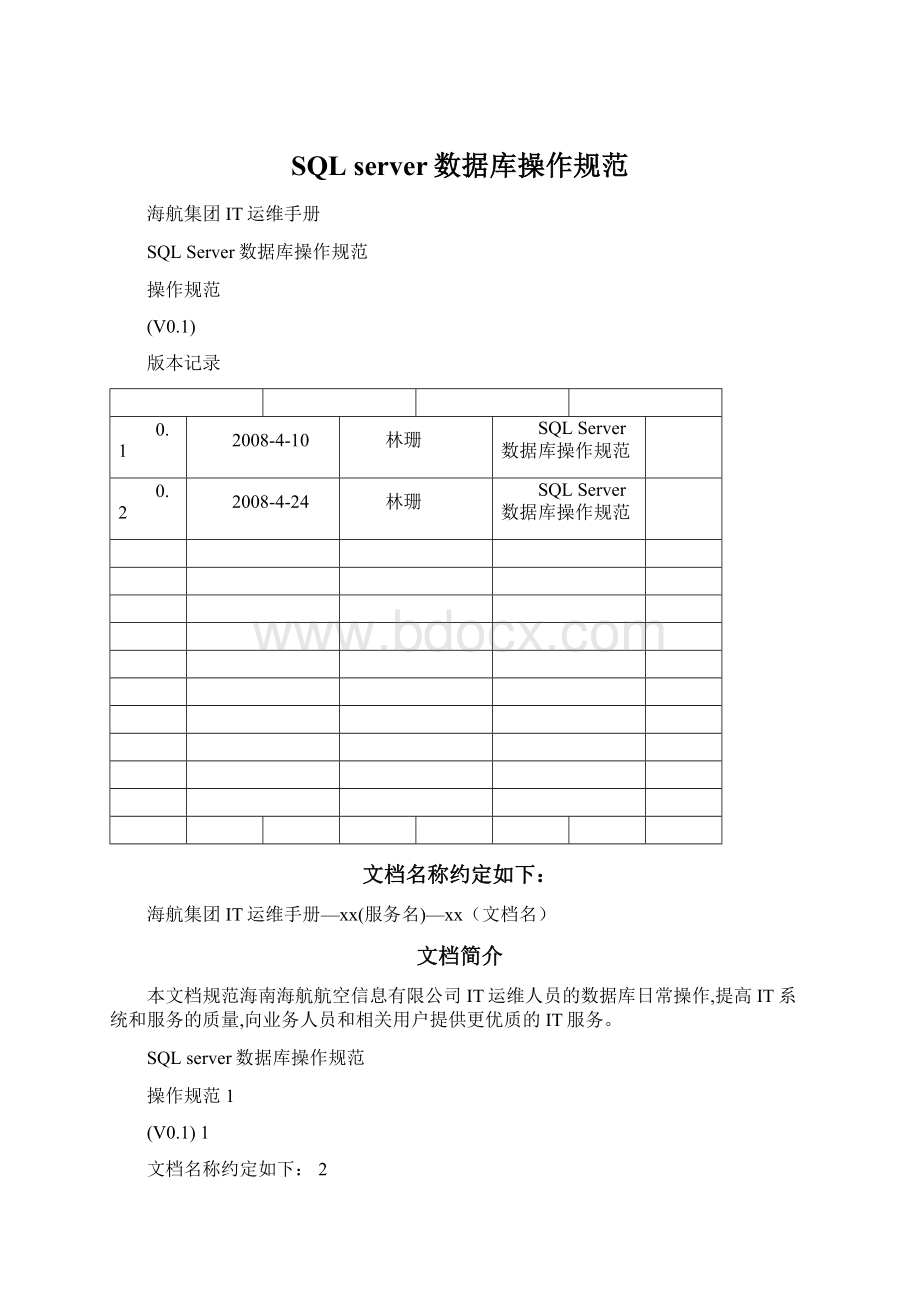
SQLserver数据库操作规范
海航集团IT运维手册
SQLServer数据库操作规范
操作规范
(V0.1)
版本记录
0.1
2008-4-10
林珊
SQLServer数据库操作规范
0.2
2008-4-24
林珊
SQLServer数据库操作规范
文档名称约定如下:
海航集团IT运维手册—xx(服务名)—xx(文档名)
文档简介
本文档规范海南海航航空信息有限公司IT运维人员的数据库日常操作,提高IT系统和服务的质量,向业务人员和相关用户提供更优质的IT服务。
SQLserver数据库操作规范
操作规范1
(V0.1)1
文档名称约定如下:
2
文档简介2
1.第一部分SQLServer2000数据库5
1.1数据库和事务日志备份5
1.2数据库完整性检查12
1.2.1使用SQLServer2000企业管理中的数据库维护计划向导实施12
1.3数据库和事务日志恢复17
1.3.1数据库恢复(不恢复事务日志)17
方法一:
使用SQLServer2000企业管理恢复17
方法二:
使用SQL语句恢复数据库19
1.3.2数据库+事务日志恢复19
1.3.3方法一:
使用SQLServer2000企业管理恢复。
19
1.3.4方法二:
使用SQL语句恢复数据库23
1.4数据库迁移24
1.4.1方法一:
利用备份和恢复迁移数据库24
1.4.2方法二:
使用分离和附加数据库文件迁移数据库24
1.5数据库对象和数据导入导出25
1.5.1通过工具DTS的设计器进行导入或导出25
1.6收缩数据库日志文件31
1.6.1方法一:
通过SQL2000企业管理器收缩日志文件31
1.6.2方法二:
使用以下SQL语句收缩数据库日志文件32
1.7数据库JOB迁移32
1.8迁移数据库帐号和密码33
1.8.1方法一:
手工在目的数据库中新建数据库帐号和设置密码33
1.8.2方法二:
使用脚本迁移(在SQLServer2000实例之间传输登录和密码)33
1.9重建数据库索引36
1.9.1方法一:
使用数据库维护向导来执行索引重建,创建维护计划来完成。
36
1.9.2方法二:
选择性的重建索引38
2.第二部分SQLServer2005数据库40
2.1数据库迁移40
2.1.1方法一:
利用备份和恢复迁移数据库40
2.1.2方法二:
使用分离和附加数据库文件迁移数据库(与SQLServer2000有所不同)40
2.2数据导入导出41
2.3数据库对象的复制42
2.3.1方法一:
使用“复制数据库”功能复制全部的数据库对象42
2.3.2方法二:
“生成脚本”数据库对象(表、存储过程)脚本42
2.4迁移数据库帐号和密码43
2.4.1方法一:
手工在目的数据库中新建数据库帐号和设置密码43
2.4.2方法二:
使用脚本迁移(在SQLServer2005实例之间传输登录和密码)43
1.第一部分SQLServer2000数据库
源服务器和目的服务器SQL数据库的排序规则必须一致,否则可能会产生数据错误,请在安装SQLServer数据库时注意检查SQL数据库排序规则。
1.1数据库和事务日志备份
方法:
使用SQLServer2000企业管理中的数据库维护计划向导实施
1、打开SQLServer2000企业管理器,在“管理”—“数据库维护计划”中点击“新建维护计划”
2、在欢迎页面点击“下一步”
3、选择要备份的数据库,点击“下一步”
4、在“更新数据优化信息页面”不要做任何选择,点击“下一步”
5、在“检查数据库完整性页面”不做选择,点击“下一步”
6、在“指定数据库备份计划”页面,选择如下图
点击上图中的“更改”,在作业调度页面编辑调度
7、指定数据库备份存放目录和数据库备份保留的时间(也可以选择“为每个数据库创建子目录”)
8、选择事务日志备份
编辑事务日志作业调度
9、指定事务日志备份存放目录和事务日志备份保留的时间(也可以选择“为每个数据库创建子目录”)
10、记录维护计划报表、记录
11、点击“完成”后维护计划就创建完成了。
12、在数据库维护计划列表中可以查看、编辑该维护计划
13、在作业中可以查看该维护计划作业的执行情况
注意:
收缩数据库或执行其他截断事务日志操作后,必须马上做一次数据库全备,以免事务日志备份不连续而失效。
1.2数据库完整性检查
1.2.1使用SQLServer2000企业管理中的数据库维护计划向导实施
1、打开SQLServer2000企业管理器,在“管理”—“数据库维护计划”中点击“新建维护计划”
2、在欢迎页面点击“下一步”
3、选择要检查的数据库,点击“下一步”
4、在“更新数据优化信息页面”不要做任何选择,点击“下一步”
5、在“检查数据库完整性”和“尝试修复所有小问题”前打钩,点击“更改”编辑作业调度时间,编完成后点击“下一步”
6、在指定数据库和事务日志备份计划页面不做选择,如下图
7、将报表写入文件
8、将历史记录写入表中
9、最后点击“完成”后维护计划就创建完成了。
10、在数据库维护计划列表中可以查看、编辑该维护计划
注意:
数据库备份和完整性检查维护计划可以在同一个维护计划中创建,不过为了更直观的看到数据库备份和完整性检查计划的执行成功与否,建议分开创建。
1.3数据库和事务日志恢复
1.3.1数据库恢复(不恢复事务日志)
1.3.1.1方法一:
使用SQLServer2000企业管理恢复
1、右键点击要还原的数据库,点击“所有任务”中的“还原数据库”(如服务器实例中没有该数据库,需要新建一个同名数据库,)
2、在“常规”选项卡中选择要还原的数据库备份文件,以及“还原备份集”中的“数据库-完全”选项
3、在“选项”选项卡中,按图中红圈内容选择,数据库物理路径注意要选择正确
4、点击“确定”后即可开始还原数据库
注意:
如要还原的数据库正被使用,则无法还原成功,需要断开所有数据库连接或重启数据库服务后,再重新执行数据库还原操作。
1.3.1.2方法二:
使用SQL语句恢复数据库
1、恢复数据库(完全恢复)SQL语法:
restoredatabase[数据库名]fromdisk='数据库备份文件物理路径'withrecovery
例:
恢复dbhnaoa3_2007数据库
restoredatabase[dbhnaoa3_2007]fromdisk='e:
/databackup/dbhnaoa3_2007/dbhnaoa3_2007.bak'withrecovery
1.3.2数据库+事务日志恢复
1.3.3方法一:
使用SQLServer2000企业管理恢复。
1、还原数据库完全备份:
右键点击要还原的数据库,点击“所有任务”中的“还原数据库”(如服务器实例中没有该数据库,需要新建一个同名数据库,)
2、在“常规”选项卡中选择要还原的数据库备份文件,以及“还原备份集”中的“数据库-完全”选项
3、在“选项”选项卡中,恢复完成状态选择“使数据库不再运行,但能还原其它事务日志”
3、还原事务日志:
右键点击要还原的数据库,点击“所有任务”中的“还原数据库”
4、在“常规”选项卡中选择要还原的数据库日志文件,以及“还原备份集”中的“事务日志”选项
5、在“选项”选项卡中,选择恢复完成状态:
(1)如还原中间事务日志,请选择“使数据库不再运行,但能还原其它事务日志”;
(2)如还原最后一个事务日志,请选择“使数据库可以继续运行,但无法还原其他事务日志”;
1.3.4方法二:
使用SQL语句恢复数据库
1、恢复数据库完全备份:
restoredatabase[数据库名]fromdisk='数据库备份文件物理路径'withnorecovery
2、恢复中间事务日志:
restorelog[数据库名]fromdisk='数据库事务日志文件物理路径'withnorecovery
3、恢复最后一个事务日志:
restorelog[数据库名]fromdisk='数据库事务日志文件物理路径'withrecovery
例:
恢复dbhnaoa3_2007数据库+事务日志,步骤如下:
1、restoredatabase[dbhnaoa3_2007]fromdisk='e:
/databackup/dbhnaoa3_2007/dbhnaoa3_2007.bak'withrecovery;
2、restorelog[dbhnaoa3_2007]fromdisk='e:
/sql_日志备份/dbhnaoa3_2007/DBHNAOA3_2007_tlog_2120.TRN'withnorecovery;
3、restorelog[dbhnaoa3_2007]fromdisk='e:
/sql_日志备份/dbhnaoa3_2007/DBHNAOA3_2007_tlog_2120.TRN'withrecovery;
1.4数据库迁移
1.4.1方法一:
利用备份和恢复迁移数据库
先对源数据库进行完全备份,备份到一个设备(device)上,然后把备份文件复制到目的服务器上,进行数据库的恢复操作,在恢复的数据库名中填上源数据库的名字(名字必须相同),选择强制型恢复(可以覆盖以前数据库的选项),在选择从设备中进行恢复,浏览时选中备份的文件就行了。
这种方法可以完全恢复数据库,包括外键,主键,索引。
1.4.2方法二:
使用分离和附加数据库文件迁移数据库
停止sqlserver数据库服务或者分离某数据库后,拷贝该数据库文件(包括.mdf和.ldf)到目标数据库服务器后,再重新附加该数据库
1.5数据库对象和数据导入导出
1.5.1通过工具DTS的设计器进行导入或导出
DTS的设计器功能强大,支持多任务,也是可视化界面,容易操作,如果只是进行SQLServer数据库中部分表的移动,用这种方法最好,当然,也可以进行全部表的移动。
在SQLServerEnterpriseManager中,展开服务器左边的+,选择数据库,右击,选择Alltasks/ImportData...(或Alltasks/ExportData...),进入向导模式,按提示一步一步走就行了,里面分得很细,可以灵活的在不同数据源之间复制数据,很方便的。
而且可以另存成DTS包,如果以后还有相同的复制任务,直接运行DTS包就行,省时省力。
如果只是复制表和表数据,不复制表对象,选择“从源数据库复制表和视图”,接着选择要复制的表和视图。
如果复制表、表对象和表数据,选择“在Sqlserver数据库之前复制对象和数据”
如果想复制扩展属性,在“包括扩展属性”前打钩。
如果不想复制所有对象,取消“复制所有对象”前的钩,点击“选择对象”
在选择对象选择卡中选择要复制的对象
接下来的步骤按提示继续往下就可以了。
注意:
使用DTS向导在SQLSERVER之间或两个数据库之间进行数据导入导出按默认值配置,则只导入导出表对象连同视图对象,